Zavaděč GRUB má výkonné rozhraní příkazového řádku, které lze použít k řešení problémů se zaváděním. Říká se tomu GRUB Rescue.
V tomto článku vám ukážu, jak používat rozhraní příkazového řádku GRUB Rescue GRUBu. Používám Ubuntu 18.04 LTS pro demonstraci. Začněme.
Vstup do rozhraní příkazového řádku GRUB Rescue:
Ve výchozím nastavení, pokud je vše v pořádku, při spuštění počítače byste měli být spuštěni přímo do nainstalovaného operačního systému. V mém případě je to Ubuntu 18.04 LTS operační systém.
Pokud se něco pokazí a způsobí to problémy se zaváděním, pravděpodobně se vám zobrazí rozhraní příkazového řádku pro záchranu GRUB. Vypadá to jako snímek obrazovky uvedený níže.

Občas uvidíte nabídku GRUB jako na následujícím obrázku. Chcete-li odtud přejít na GRUB Rescue, stiskněte C.
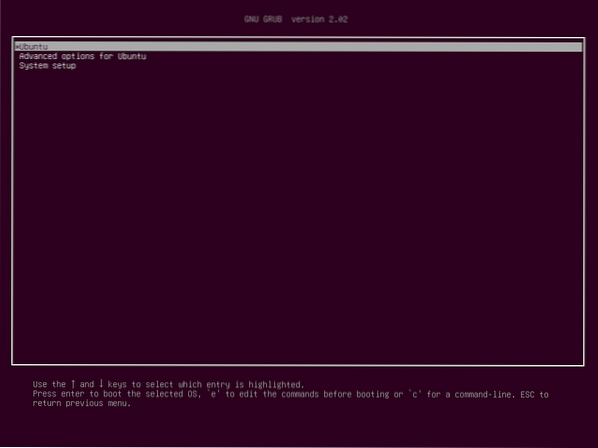
Měli byste být schopni přejít do režimu příkazového řádku GRUB Rescue, jak vidíte na obrázku níže.

V další části vám ukážu, jak používat GRUB Rescue. Nejprve vám ukážu, jak nabootovat do Ubuntu 18.04 LTS operační systém, který jsem nainstaloval. Poté proberu některé běžné příkazy GRUB Rescue.
Použití GRUB Rescue k zavedení do Ubuntu 18.04 LTS:
V rozhraní příkazového řádku GRUB Rescue můžete zobrazit seznam pevných disků a diskových oddílů, které jste nainstalovali, pomocí následujícího příkazu:
grub> lsJak vidíte, mám (hd0), (hd0, gpt1) a (hd0, gpt2) k dispozici. (hd0) představuje surový pevný disk. (hd0, gpt1) a (hd0, gpt2) jsou první a druhý oddíl GPT systému Windows (hd0) resp.

Mám Ubuntu 18.04 LTS nainstalovaný na hardwaru UEFI. Takže první oddíl (hd0, gpt1) je oddíl EFI a druhý oddíl (hd0, gpt2) je kořenový oddíl. Soubory potřebné k zavedení do operačního systému jsou v / boot adresář (hd0, gpt2) oddíl v mém případě. Možná máte / boot adresáře v samostatném oddílu, v takovém případě proveďte změny příkazů, jak uznáte za vhodné.
Můžete uvést, s jakými soubory máte v určitém oddílu je příkaz z rozhraní příkazového řádku GRUB Rescue.
Seznam souborů a adresářů kořenového oddílu (hd0, gpt2) s následujícím příkazem:
grub> ls (hd0, gpt2) /
Jak vidíte, jsou uvedeny soubory a adresáře.

Zajímají nás soubory, které máme v / boot adresáře.
grub> ls (hd0, gpt2) / bootV souboru byste měli najít dva soubory / boot adresář, vmlinuz a Initrd jak je uvedeno na snímku obrazovky níže. Tyto soubory jsou nutné pro správné zavedení.

Nyní nastavte vykořenit proměnná, která ukazuje na kořenový oddíl (hd0, gpt2) s následujícím příkazem:
grub> nastavit root = (hd0, gpt2)
Nyní musíte použít linux příkaz k vytvoření relativní cesty vmlinuz soubor známý zavaděči GRUB.
Můžete to udělat pomocí následujícího příkazu:
grub> linux / boot / vmlinuz-4.15.0-20 obecný root = / dev / sda2
POZNÁMKA: Tady root = / dev / sda2 je požadováno. Jinak možná nebudete moci zavést systém. / dev / sda2 znamená, že se jedná o druhý oddíl prvního pevného disku. Přidal jsem tabulku, která vám pomůže pochopit, jak to funguje.
| Identifikátor GRUB | Pevný disk | Rozdělit | Identifikátor Linuxu |
| (hd0) | První | / dev / sda | |
| (hd0, gpt1) | První | První | / dev / sda1 |
| (hd0, gpt2) | První | Druhý | / dev / sda2 |
| (hd1) | Druhý | / dev / sdb | |
| (hd1, gpt2) | Druhý | Druhý | / dev / sdb2 |
| (hd1, gpt5) | Druhý | Pátý | / dev / sdb5 |
Také víte, že automatické dokončování souborů a adresářů pomocí
Nyní musíte spustit Initrd příkaz, aby se obrázek initrd seznámil s bootloaderem GRUB.
Můžete to udělat pomocí následujícího příkazu:
grub> initrd / boot / initrd.obr-4.15.0-20 obecných
Nyní, když je vše nastaveno, můžete spustit následující příkaz GRUB a spustit systém Ubuntu 18.04 LTS operační systém.
grub> boot
Proces spouštění by měl začít, jak vidíte na níže uvedeném snímku obrazovky.
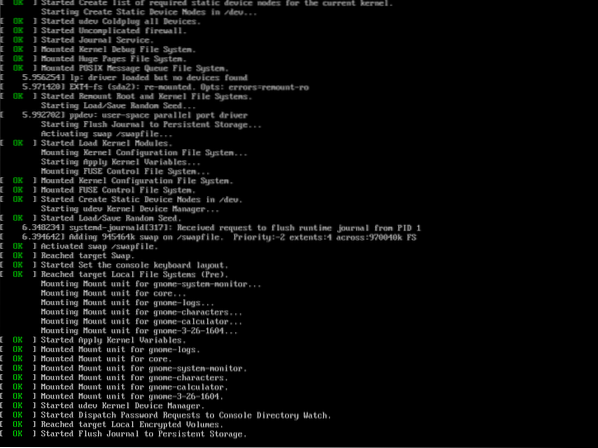
Poté by se měla zobrazit přihlašovací obrazovka. Přihlaste se ke svému Ubuntu 18.04 Systém LTS.
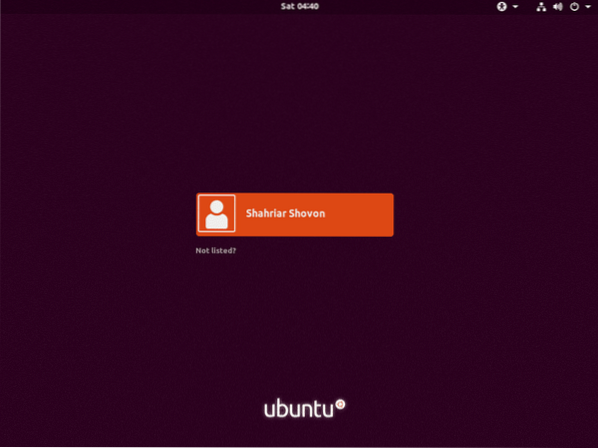
Nyní, když jste přihlášeni, spusťte následující příkaz a aktualizujte konfigurační soubor GRUB 2:
$ sudo update-grub2
Konfigurace GRUB 2 by měla být aktualizována.
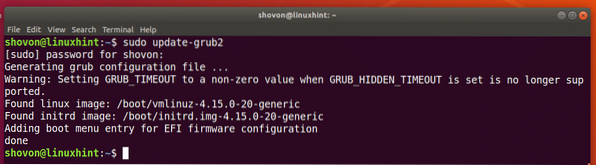
Možná budete muset znovu nainstalovat bootloader GRUB pomocí následujícího příkazu:
$ sudo grub-install / dev / sdaPOZNÁMKA: Tady / dev / sda je pevný disk, na který chcete nainstalovat zavaděč GRUB. Obvykle je to pevný disk, kde máte svůj kořenový oddíl.
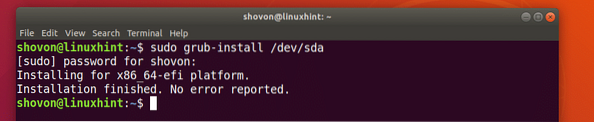
Nyní, když vše funguje, byste měli být schopni normálně bootovat. Pokud stále potřebujete něco opravit, můžete to udělat hned teď.
Načítání dalších modulů:
Občas by měla být výzva rozhraní příkazového řádku GRUB grub záchrana> namísto
grub>V takovém případě musíte spustit 2 další příkazy. Používají se k načtení modulů GRUB, které nejsou načteny ve výchozím nastavení. Ale jsou velmi důležité pro spuštění systému.
Příkazy jsou:
grub záchrana> insmod normálnígrub záchrana> insmod linux
Užitečné příkazy GRUB Rescue:
V této části uvedu seznam některých běžných záchranných příkazů GRUB, které budete možná potřebovat k řešení problémů se zaváděním.
nastavit pager = 1 - Pokud je výstup libovolného příkazu dostatečně dlouhý, aby se nevejde na obrazovku, zobrazí tento příkaz výstupy na stránce, jako méně v terminálu Linux.
lsmod - Uvádí seznam všech načtených modulů GRUB.
kočka - slouží ke čtení souborů.
usb - seznam všech zařízení USB připojených k vašemu systému.
Průhledná - vymaže veškerý text z okna příkazového řádku GRUB.
configfile grub.cfg_filePath - Můžete přidat a grub.srov pomocí tohoto příkazu.
insmod - načíst modul GRUB.
lspci - seznam všech připojených zařízení PCI.
je - seznam souborů, adresářů a blokování zařízení ve vašem počítači.
Přesto je tento článek zaměřen na Ubuntu 18.04 LTS, mělo by to fungovat u jakékoli jiné moderní distribuce Linuxu, která používá zavaděč GRUB. Děkujeme za přečtení tohoto článku.
O autorovi

Shahriar Shovon
Nezávislý pracovník a správce systému Linux. Také miluje vývoj webového API s Node.js a JavaScript. Narodil jsem se v Bangladéši. V současné době studuji elektroniku a komunikační inženýrství na Khulna University of Engineering & Technology (KUET), jedné z náročných veřejných technických univerzit v Bangladéši.
Zobrazit všechny příspěvky Phenquestions
Phenquestions


